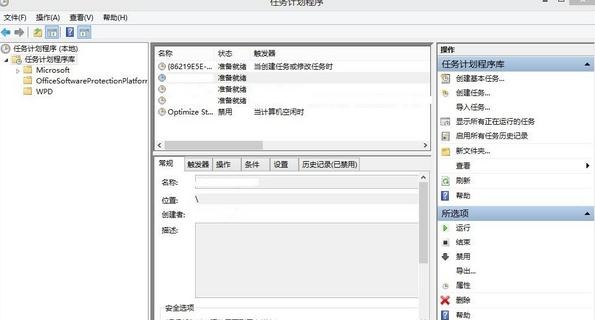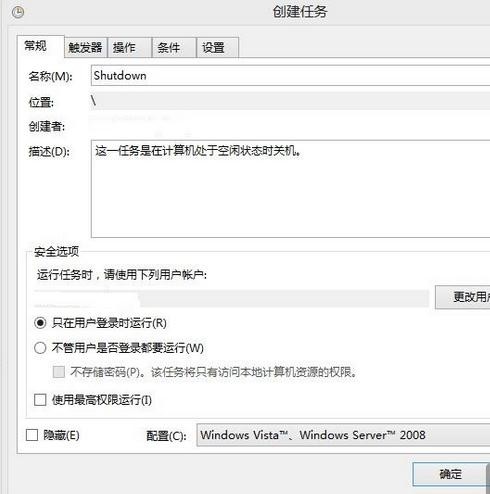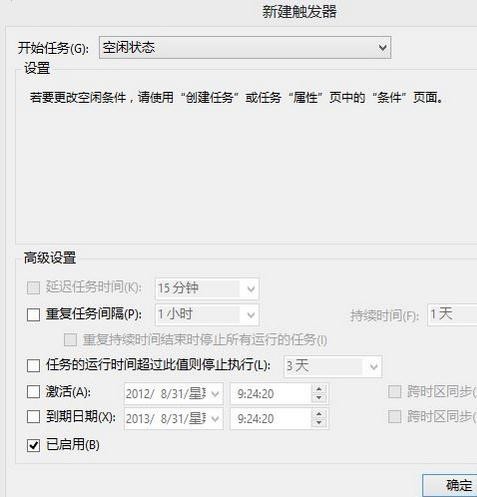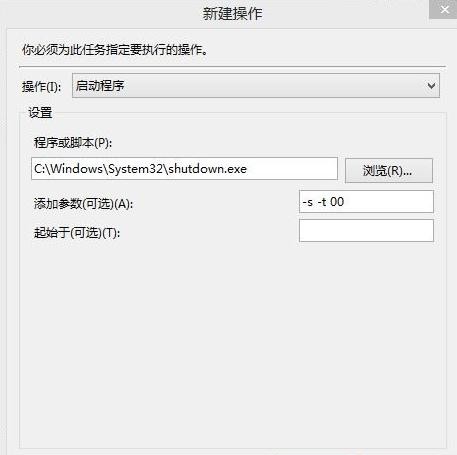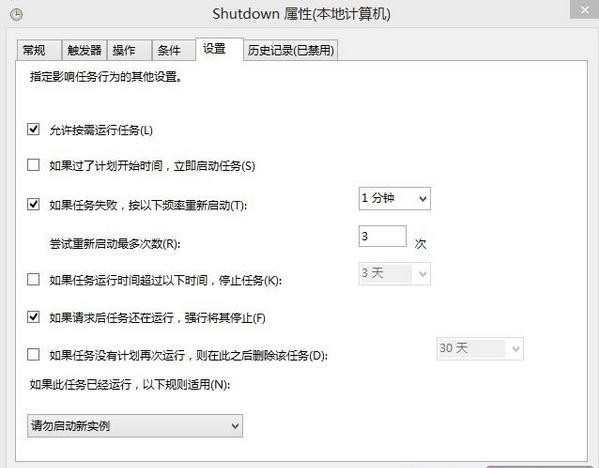| win10系统如何设置空闲状态自动关机? | 您所在的位置:网站首页 › 怎样设定电脑自动关机功能 › win10系统如何设置空闲状态自动关机? |
win10系统如何设置空闲状态自动关机?
|
一些用户经常不使用电脑后又忘记关机,今天小编来教大家win10设置空闲状态自动关机的方法,如此一来便能弥补这方面的不足了,感兴趣的朋友快来看看吧! win10设置空闲状态自动关机的方法: 1.打开“控制面板”—“管理工具”—“任务计划程序”,这时就打开了任务计划程序了,这里需要说明的是,可以在任务计划程序库下面新建文件夹,也可以直接在任务计划程序库中添加任务。下面介绍的就是直接添加任务。
2.点“任务计划程序库”—“操作”—“新建任务...” 常规:名称任意,只要自己能够认识即可。描述可填可不填。
触发器:“新建”—开始任务选择“空闲状态”。
操作:“新建”—操作选“启动程序”—“浏览”,定位到系统目录“\Windows\System32\shutdown.exe”,如:C:\Windows\System32\shutdown.exe。添加参数“-s -t 00”,后面两个是零零。
条件:这里可以都不勾选。 设置:按图片设置即可。
3.然后在“控制面板”—“电源选项”中,设置“关闭显示器”的时间,这样来控制空闲状态时间的长短。比如:设置5分钟,就是空闲5分钟,显示器关闭,此时电脑也关闭。 以上便是win10设置空闲状态自动关机的方法,希望能帮到大家!返回搜狐,查看更多 责任编辑: |
【本文地址】
公司简介
联系我们